
HUAWEI BM632w
راه اول : استفاده از آموزشهای سایت مبین نت یا این سایت یا اینلینک
تذکر مهم : برای کانفیگ حتما از کابل شبکه استفاده کنید، از کانفیگ به صورت وایرلس خودداری کنید .
راه دوم :
پس از اتصال به مودم با کابل شبکه در Address bar مرور گر خود، آدرس http://192.168.1.1 را وارد کنید .البته ممکن آدرس عوض بشه که باید از سایت آدرس جدیدو بگیرین
برای ورود به صفحه تنظیمات از شما User name و Password می خواهد . هردوی اینها به طور پیشفرض عبارت admin میباشد. آنرا وارد کنید. (اگر با یوزر و پسورد Admin نتوانستید وارد شوید کلمه user را امتحان کنید.)
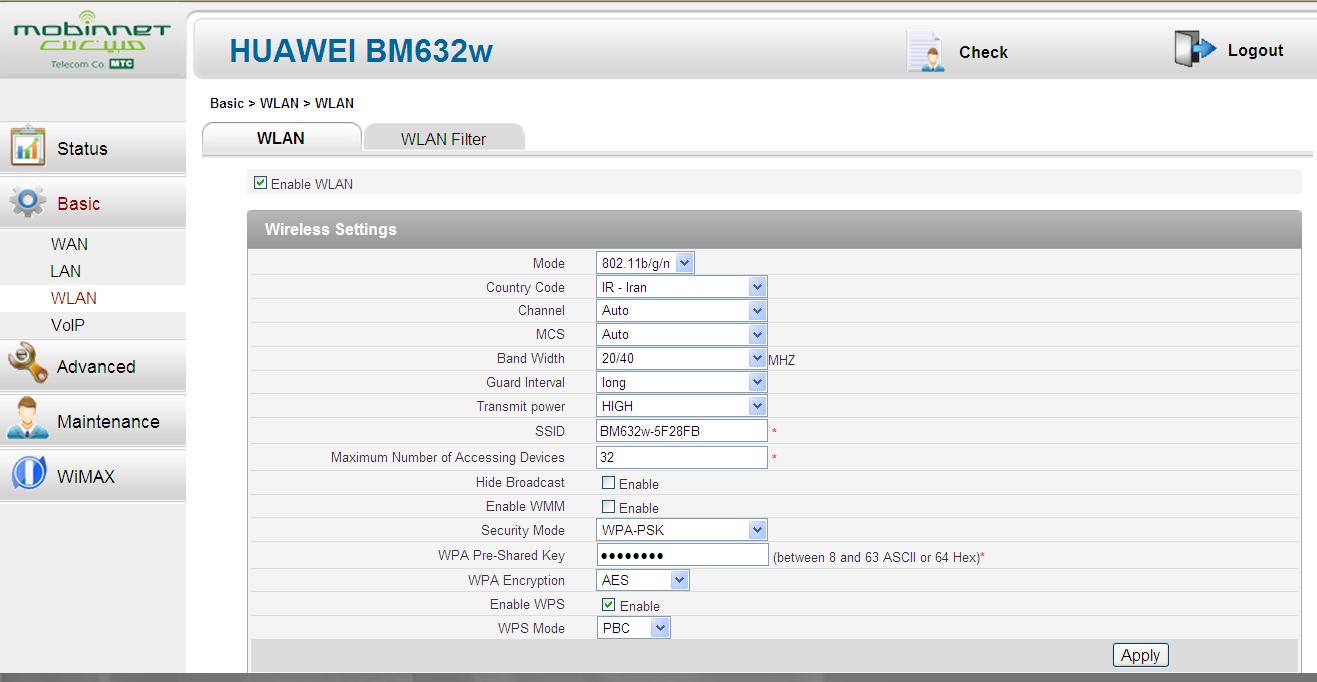
از سمت چپ گزینه basic را انتخاب کنید و سپس روی گزینه WLAN کلیک کنید.
سپس از سمت راست، گزینه Security mode را روی WPA-PSK2 قرار دهید
و در قسمت WPA Pre-Shared Key رمز مورد نظر خودتان را وارد کنید.
و در ادامه دکمه Apply را که در پایین سمت راست قرار دارد کلیک کنید تا تغییرات به مودم شما اعمال شود.
تذکر: در ویندوز 7 و xp بعد از تغییر رمز مودم وایرلس برای اینکه به مودم به صورت وایرلس متصل شوید. باید ابتدا لیست شبکه های وایرلس در سیستم refresh شود و سپس به مودم وایرلس خود connect شوید.
( توضیح: در win7 برای اتصال به مودم وایرلسی که رمز عبور آن را تغییر داده اید، ابتدا باید از قسمت Network and Sharing در قسمت Manage Wireless ابتدا نام مودم وایرلس خود را delete کنید و سپس صفحه را refresh کنید تا دوباره نام مودم وایرلس خود را ببینید. حال به آن connect کنید و رمز جدید را برای اتصال وارد نمایید.)
( توضیح: در ویندوزXP برای اتصال به مودم وایرلسی که رمز عبور آن را تغییر داده اید، منویstart را باز کنید و روی Control Panel کلیک کنید، در صفحه ای که باز می شود، روی Network Connection کلیک کنید و سپس روی کارت شبکه وایرلس خود کلیک کنید و گزینه View available Wireless Network را انتخاب کنید و در صفحه ای که باز می شود گزینه Refresh Network List را انتخاب کنید و پس از refresh شدن نام شبکه های وایرلس، روی نام مودم خود کلیک کنید و دکمه connect را انتخاب کنید و رمز جدید را برای اتصال وارد نمایید.)
منبع : سامانه ی جستجوی بهینه ی ایرانیان
یکی از قابلیت هایی که در ویندوز 8 مانند سایر ورژن های ویندوز قرار دارد امکان شبکه کردن یا به اصطلاح network است. با استفاده از این قابلیت می توان چند کامپیوتر یا تبلت یا حتی تلفن همراه و لپ تاپ ها را در یک محیط بسته به هم متصل کرد که می توان کارهایی مانند پرینت گرفتن ، انتقال فایل ها عکس ها و آهنگ ها و حتی تنظیم کردن تنظیمات را در این دستگاه ها انجام داد.
یکی از راه های شناخته شدن در شبکه کردن ویندوز 8 تنظیم کردن گروه های خانگی یا HomeGroup است. در این مقاله من به شما آموزش میدهم که چگونه می شود دو دستگاه که هر دو ویندوز 8 هستند را به هم متصل کرد.
Windows 8 HomeGroups
ساخت HomeGroup : قبل از انجام و اعمال تنظیمات کامپیوتر ها باید از طریق شبکه به یکدیگر متصل شده باشند که این اتصال ممکن است بصورت بیسیم یا حتی توسط کابل صورت گیرد اما باید از اتصال این دو یا چند دستگاه باید اطمینان داشته باشید. در منوی start واژه control panel را تایپ کنید تا این آیکون مشاهده شود.
پنجره کنترل پنل را باز کنید و و سپس بر روی Network and Internet کلیک کنید. در قسمت تنظیمات HomeGroup بر روی دکمه Create a homegroup کلیک کنید.
مراحل ساخت یک Homegroup جلو چشم شما نمایش پیدا میکند. بر روی Next بزنید. از شما درخواست می کند که نوع فایل ها که میخواهید از طریق شبکه انتقال دهید را معین کنید.
با کلیک کردن روی Next ویندوز قسمت هایی که لازم دارید تا آن را انتقال دهید تنظیم میکند. بعد از این مرحله یک سری اعداد و حروف نمایش میدهد که شما باید این را یادداشت کنید و در Homegroup وارد کنید. اگر دوست ندارید که این اعداد و حروف قاطی باشند می توانید آن را عوض کنید.
روی دکمه Finish کلیک کنید تا مراحل انجام شده تمام شود.
حالا پیش خودتان میگویید خوب از کجا بفهمم که این تنظیمات انجام شده و میخواهید آن را ببینید. کار آسانی است برای این کار به مسیر Control panel > network and internet > Homegroup بروید ، در این جا لیستی از فایل هایی که اجازه جابجایی دارند را می بینید.
شما نیز می توانید برای دفعات دیگری دوباره این تنظیمات را عوض کنید برای مثال برای عوض کردن پسورد روی change the password بزنید. به شما توصیه میکنم که کدی که قبلا به شما نمایش داده شده را وارد کنید تا مشکلی در ارسال و دریافت نداشته باشید. برای فعال کردن این کار به مسیر Control panel > network and internet > Homegroup بروید و قسمت change advanced sharing settings را باز کنید.
در زیر private قسمت Turn on network discovery را فعال کنید. اگر میخواهید از پرینتر نیز استفاده کنید این کار را نیز برای Turn on file and printer sharing نیز انجام دهید.
برای امنیت بیشتر میتوانید در Homegroup ها کلمه عبوری را بگذارید . برای این کار در زیر Homegroup connection گزینه use user account and password را فعال کنید.
اتصال دستگاه ها به Homegroup : قبل از اتصال دستگاه ها مطمئن شوید که هر دو دارای شبکه و همچنین تنظیماتی که در بالا گفته شده در هر دو انجام شود. چه به صورت کابل شبکه باشد چه بصورت وایرلسی باشد یا هر روش دیگری که وجود دارد.
سپس برای انجام این کار و اتصال به قسمت Homegroup بروید . صفحه Homegroup حالا باید به شما نشان دهد که یک وسیله متصل به شبکه یافته است.
join now را بزنید. فایل هایی که میخواهید انتقال دهید را انتخاب کنید و در قسمت بعد آن کدی که قبلا یادداشت کرده اید را وارد کنید.
با زدن روی Next سیستم این تنظیمات را فعال میکند.
برای اینکه Homegroup های خودتان را ببینید در قسمت library ویندوز لیستی نشان میدهد که قبلا فعال کرده اید که با استفاده از آن می توانید اطلاعاتی از جمله موزیک ، ویدئو ، عکس و یا حتی پرینت از یک نسخه را انجام دهید که این کارها از امنیت بالایی برخوردار هستند که می توانید فایل هایی که کامپیوترها به آن متصل هستند را مشاهده و یا حتی اضافه هم کرد.
امیدوارم از این آموزش استفاده لازم برده باشید.